24个Excel键盘快捷键,帮助您更快、更好地工作
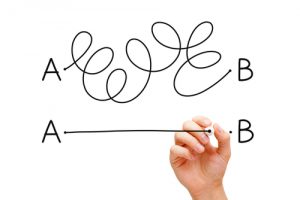 电子表格到处都是金融部门的生命线。无论您是与华尔街公司还是企业家进行成本项目分析的分析师,您都必须使用Microsoft Excel。与此同时,初学者将从这方面受益匪浅excel上的免费课程。
电子表格到处都是金融部门的生命线。无论您是与华尔街公司还是企业家进行成本项目分析的分析师,您都必须使用Microsoft Excel。与此同时,初学者将从这方面受益匪浅excel上的免费课程。
使用这些Excel键盘快捷键更容易使用电子表格,您将在任何时候都像专业人士一样工作:
注意:本文假定您在Windows PC上使用Excel。如果您使用的是Mac,则这些快捷方式将略有变化。这是一个完整的列表Mac上的所有Excel快捷键。
添加/删除单元格和数据
1. Ctrl + Shift +加号(+)
行动:插入新牢房
无论是行,列还是单个单元格,请将此快捷方式帮助加快数据输入。
2.ALT + ENTER
行动:在单元格中插入新行
Excel不是Word,但这并不意味着你不会在Excel中处理大量的文本。这个快捷方式使得输入注释变得非常快速和简单。
3.SHIFT + F2
行动:在单元格中插入注释
说到注释,只需按SHIFT + F2向单元格添加一个解释性弹出说明,以确保您的数据不会被误解。
4. Ctrl + K
行动:为所选数据添加超链接
在使用外部引用时经常使用的快捷方式。
5. Ctrl + R
行动:用左边相邻单元格的数据填充单元格
使用大量类似的数据?然后你会爱上这个快捷方式,它使数据输入变得非常快。不再使用CTRL-C, CTRL-V!
6.CTRL + D
行动:用来自上述单元格的数据填充单元格
另一个快捷方式意味着简化数据输入。它与上述方式完全相同,除了您知道,在不同的方向上。
7. Ctrl + Enter
动作:用当前条目填充整个选定的单元格范围
很少有快捷方式将为您节省更多的时间而不是这个。使用它很简单:选择范围,将数据输入任何一个单元格,然后按此快捷方式填充此数据的整个范围。
8. F11
行动:使用所选范围创建图表
通过从Office 2007开始,Microsoft在创建带有带状接口的图表中的图表相对容易。此快捷方式使流程甚至通过给定数据立即创建图表即可更顺畅。
9.CTRL + T
行动:将一个表添加到工作表
表是创建可以动态扩展或收缩的灵活数据结构的一种极好的方式。这个快捷方式使添加表变得更容易,这将鼓励您更经常地使用这个特性。
10.SHIFT +季
行动:插入一个新的工作表
非常简单:使用此快捷方式绕过底部的“插入工作表”按钮。如果您使用大项目,您将经常使用它。
选择单元格和数据
1.F8
行动:进行扩展的单元格或数据选择
这类似于使用鼠标进行选择,除了使用箭头键。要使用此快捷方式,请简单地按F8,然后按适当的方向按箭头键进行精确选择。
2.CTRL +上页
行动:将活动窗口切换到下一个工作表
非常简单:您无法从底部的按钮导航,只需按Ctrl + Pageup即可切换到下一个工作表。
3.CTRL +下页
行动:将活动窗口切换到上一个工作表
与上面相同,不同的是它将您带回到上一个工作表。使用连接中的两个快捷方式在工作表中导航。
4. Shift + F5
行动:打开“查找”对话框
另一个经常使用的快捷方式是“查找”对话框,特别是当您使用数据容易丢失的大型电子表格时。
5.CTRL + SHIFT +空格
行动:选择完整的表
这个快捷方式非常简单:它选择表中的所有单元格。但是只有一个警告:活动的单元格必须在表的范围内。
6.CTRL + ~
行动:揭示整个电子表格中的公式
此快捷方式将显示整个工作表中使用的所有公式 - 扫描新的和不熟悉的电子表格的一个很好的工具。
新的Excel ?这个关于Excel的初学者课程将帮助你在正确的轨道上开始!
编辑和格式化单元格和数据
1.F2
行动:编辑一个细胞
一个简单的快捷方式,你会经常转向。
2.CTRL + 1
行动:显示“格式单元格”对话框
普通的电子表格与arial看起来非常沉闷的黑色文本。使用此快捷方式格式化,对齐和颜色电子表格进行格式化。
3.数据格式化快捷方式
这些快捷方式的离合器将派上派上用力用于将单元格迅速格式化为所需的数据类型:
- CTRL + SHIFT + 1:使用两个小数位(12000到12,000)格式化所选数据。
- Ctrl + Shift + 2:以所选时间格式格式化数据。
- Ctrl + Shift + 3:以所选的日期格式格式化数据。
- Ctrl + Shift + 4:将数据格式化为您选择的货币值(12,000到$12,000)。
- Ctrl + Shift + 5:将数据格式化为百分比值(1到100%)。
- Ctrl + Shift + 6:将数据格式化为指数值或科学形式(12000至1.20E+04)。
Excel中有无数的其他捷径,但这24应该足以帮助您更快地完成工作。请记住:您可以始终通过按Alt在功能区接口中查看常用的快捷方式。您还可以看到官方办公室网站上所有快捷方式的全面列表。
高级用户会喜欢Excel本课程是关于高级Excel主题的如Vlookup,匹配和选择功能。

